İlgili Konular
- [Kablosuz Yönlendirici] Sorun Giderme - Bilgisayar (WiFi cihazı) ASUS yönlendiricisinin WiFi adını (sinyalini) bulamıyor
- [Sorun Giderme] Bilgisayar, kablosuz yönlendirici üzerinden internete çıkamıyor.
- [Kablosuz Yönlendirici] Yönlendiricinin grafik ayar sayfasına (Web GUI) nasıl girilir?
- AiMesh Yönlendiriciniz ve AiMesh Nod Arasındaki Sinyal Kalitesi Nasıl İyileştirilir?
- [Kablosuz] Mac cihazının Wi-Fi sinyali, AiMesh yönlendirici ile nodlar arasında konum değiştirirken sık sık kesiliyor
- [Kablosuz Yönlendirici] Wi-Fi Bağlantısını iyileştirme
[Kablosuz Yönlendirici] IoT cihazları WiFi 7 (BE) yönlendiricisinin WiFi sinyaline bağlanamıyor mu?
Durum
Bazı eski IoT cihazları, bu cihazların WPA3 şifreleme yaygın olarak benimsenmeden önce tasarlandığından ve WPA3 şifrelemeyi tanıyacak ve doğrulayacak gerekli yazılım veya donanım desteğine sahip olmayabileceğinden WPA3 şifreleme ile uyumsuz olabilir. Birçok WiFi 7 yönlendirici, güvenliği artırmak amacıyla varsayılan olarak WPA3 şifreleme kullanır, bu nedenle bu eski cihazlar bağlantı kuramayabilir.
- Ana ağda, varsayılan kimlik doğrulama yöntemi WPA2/WPA3-Personal olarak ayarlanmıştır.
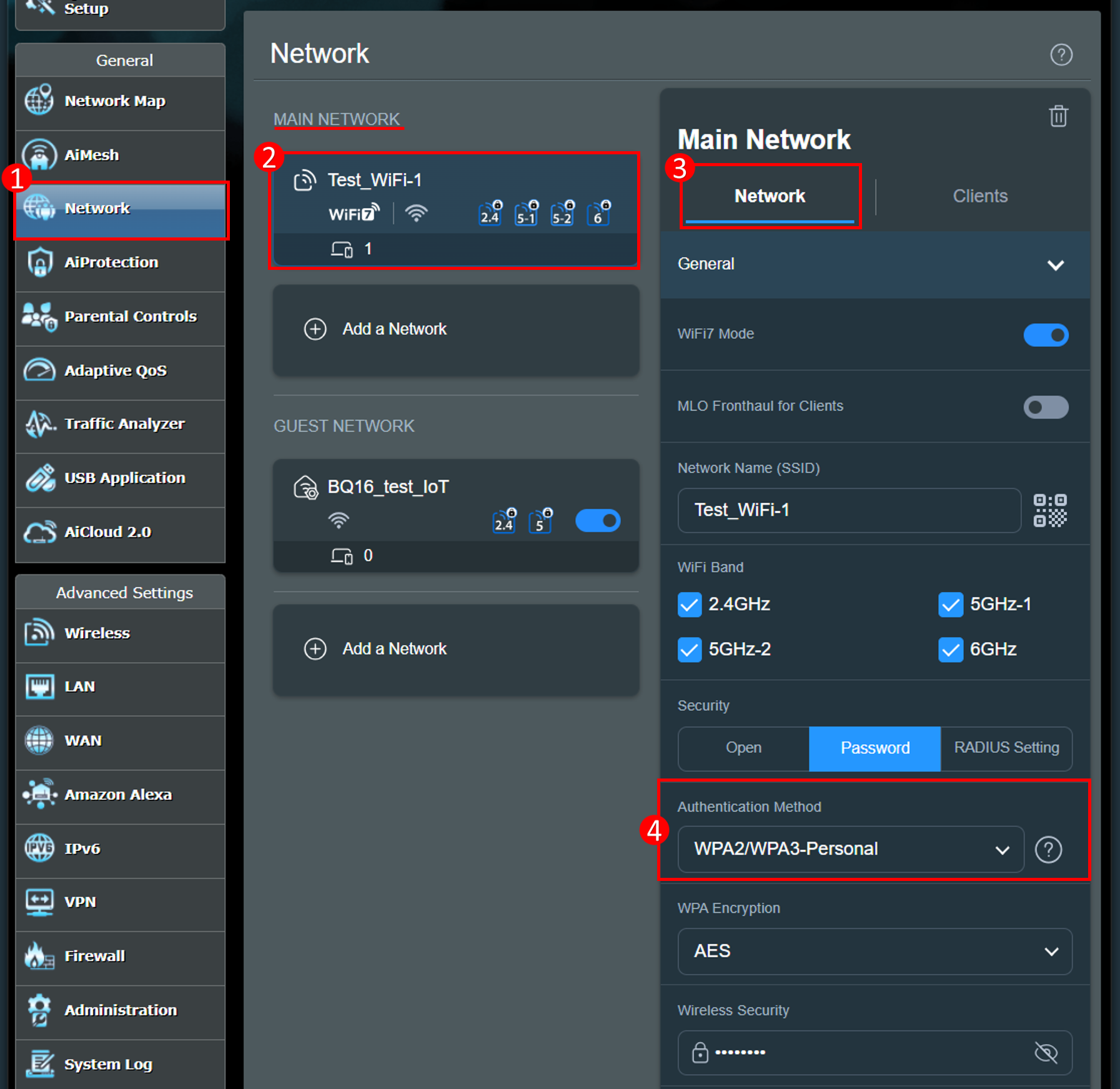
Bu durumu çözmek için, WiFi 7 yönlendiriciler, WPA3'ü desteklemeyen eski cihazlar için uyumluluk ve kararlı bağlantıları sağlamak amacıyla IoT cihazları için özel bir kablosuz bağlantı ile yapılandırılabilir. Varsayılan kablosuz adı [IoT] ekini içerecektir, örneğin ASUS-test_IOT.
- IoT ağında, varsayılan kimlik doğrulama yöntemi WPA2-Personal olarak ayarlanmıştır.
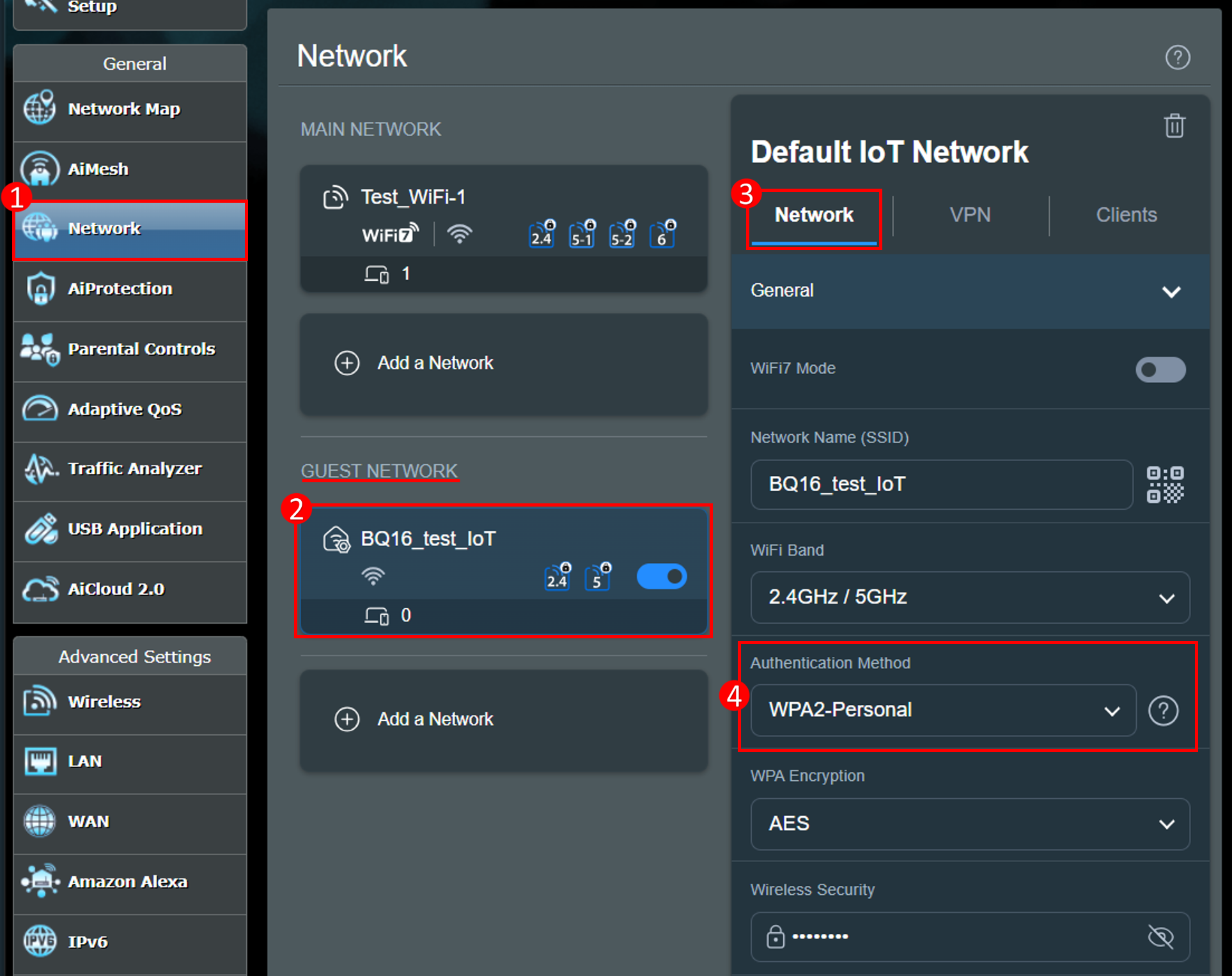
Cihazınızın WPA3 şifrelemeyi destekleyip desteklemediğini doğrulamak için lütfen orijinal ürün üreticisi ile iletişime geçin veya Product Finder | Wi-Fi Alliance sitesini ziyaret edin. WPA3 hakkında bilgi için SSS'ye bakın: [Wireless Router] WPA3 Kablosuz Kimlik Doğrulama Yöntemi ve Uyumluluk Sorunu - Giriş
Eğer kablosuz cihazlarınızdan hiçbiri kablosuz yönlendiricinin WiFi sinyalini bulamıyor veya sık sık bağlantı kesiliyorsa, lütfen aşağıdaki SSS'lere başvurun:
- [Kablosuz Yönlendirici] Sorun Giderme - Bilgisayar (WiFi cihazı) ASUS yönlendiricisinin WiFi adını (sinyalini) bulamıyor
- [Sorun Giderme] WiFi sinyali sık sık kopuyor
Adım 1. IoT cihazınızı ve yönlendiricinizi yeniden başlatmayı deneyin:
Eğer IoT cihazı ağa bağlanamıyorsa, IoT cihazını ve yönlendiriciyi yeniden başlatmak, IP adresi çakışmaları, WiFi yeniden bağlantıları, DNS önbellek sorunları ve ağ yoğunluğu ile ilgili sorunları çözmeye yardımcı olabilir.
- IoT cihazını yeniden başlatmak IP'yi yenileyebilir, belleği temizleyebilir ve ayarları yeniden yükleyebilir. IoT cihazını yeniden başlatma talimatları için kullanıcı kılavuzuna veya ilgili müşteri desteğine başvurun.
- Yönlendiriciyi yeniden başlatmak DHCP atamasını güncelleyebilir, WiFi yeniden bağlanmasını sağlayabilir ve kararlı bir bağlantı sağlayabilir. Yönlendiriciyi nasıl yeniden başlatacağınız hakkında daha fazla bilgi için lütfen SSS'ye başvurun: [Kablosuz Yönlendirici] ASUS Yönlendiricinizi Nasıl Yeniden Başlatırsınız?
Not: Yönlendiriciyi yeniden başlatmak, kablosuz yönlendiricinin mevcut ayarlarını etkilemez. Bunun yerine, geçici veri depolama alanını (RAM) serbest bırakabilir, sistem performansını iyileştirebilir ve kablosuz yönlendiricinin daha düzgün çalışmasını sağlayabilir.
Adım 2. Kablosuz cihazlarınız ile yönlendirici arasındaki mesafenin çok uzak olup olmadığını kontrol edin:
Mesafe çok uzaksa veya engeller sinyali engelliyorsa, WiFi sinyali kesilebilir. Yönlendiriciyi sık kullanılan kablosuz cihazlara (bilgisayarlar veya akıllı telefonlar gibi) daha yakın bir yere yerleştirerek mesafeyi kısaltın ve engellerden kaçının, böylece iletim mesafesinden kaynaklanan sinyal gücü sorunlarını önleyin.
Aşağıdaki SSS'ye bakın
Adım 3. IoT cihazının doğru WiFi adına bağlı olup olmadığını kontrol edin:
Ana ağ ile IoT ağı farklı WiFi ağlarıdır. IoT cihazınızın IoT ağının WiFi adına bağlı olduğundan emin olun.
IoT Ağı'nı kurma talimatları için SSS'ye bakın
Aşağıdaki SSS'ye bakın
Adım 4. IoT cihazınıza girdiğiniz WiFi şifresinin doğru olup olmadığını kontrol edin:
IoT cihazınıza yanlış WiFi şifresi girerseniz, WiFi şifrenizi web GUI veya ASUS Router App üzerinden kontrol edebilirsiniz.
ASUS Web GUI
1. Bilgisayarınızı yönlendiriciye kablolu veya WiFi bağlantısı ile bağlayın ve web GUI'ye LAN IP adresinizi veya yönlendirici URL'sini http://www.asusrouter.com girin.

2. Yönlendiricinizin kullanıcı adını ve şifresini girerek oturum açın. ASUS Yönlendiricinizin Ayar Sayfasına Web GUI Kullanarak Nasıl Girilir
Not: Kullanıcı adını ve/veya şifresini unutursanız, lütfen yönlendiriciyi fabrika varsayılan durumuna geri yükleyin ve yeniden kurulum yapın.
Varsayılan ayarlarına geri yükleme hakkında bilgi için [Kablosuz Router] Router'ı fabrika ayarlarına sıfırlama nasıl yapılır? bakınız.
3. [Ağ] > [IoT WiFi adı] bölümüne gidin ve şifreyi görüntülemek için kablosuz güvenlikteki göz simgesine 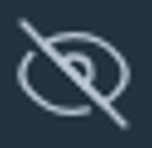 tıklayın.
tıklayın.
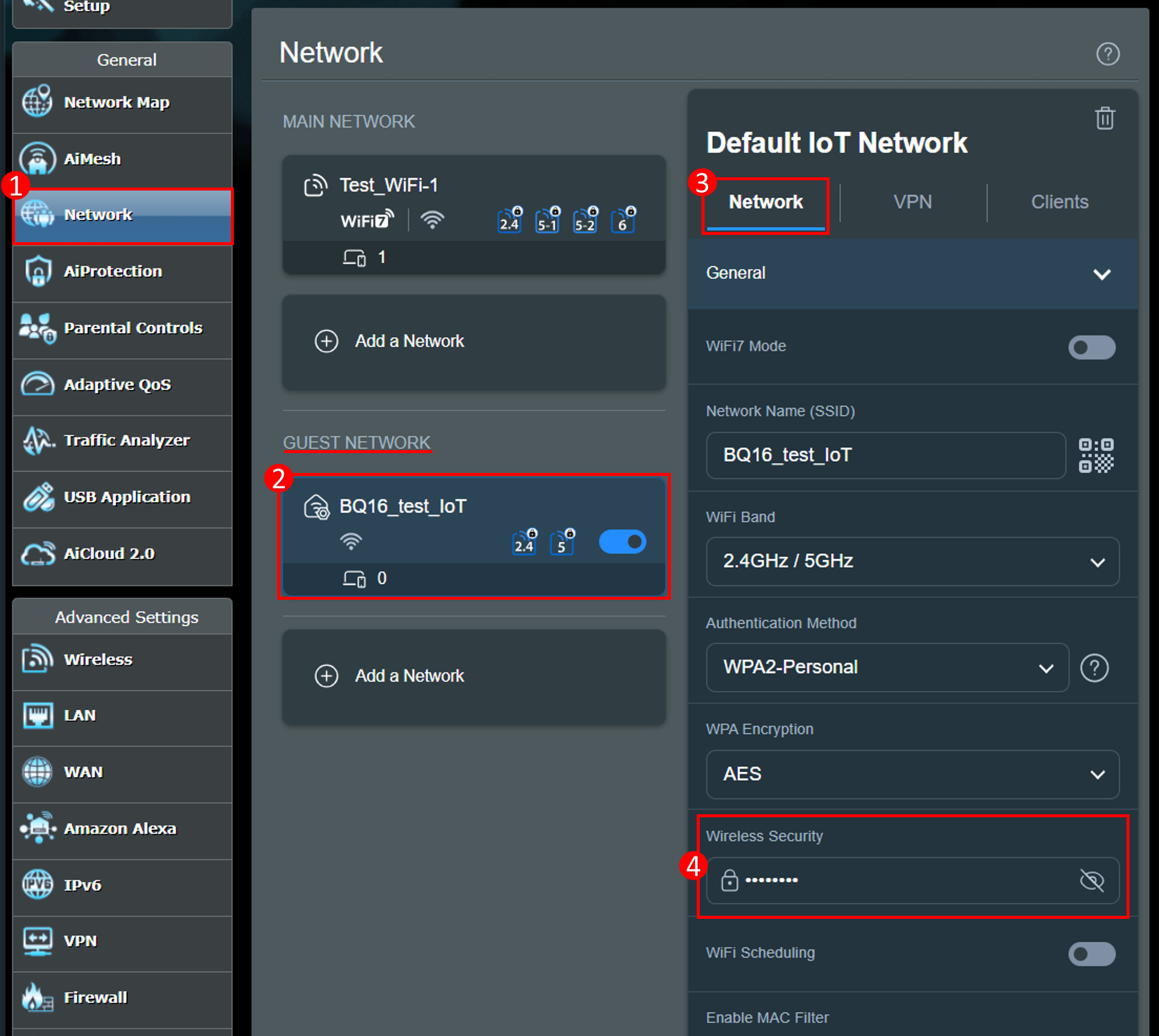
ASUS Router Uygulaması
1. Telefonunuzu router'ın WiFi ağına bağlayın.
2. [ASUS Router App] uygulamasını çalıştırın. ASUS router uygulamasıyla birden fazla ASUS router nasıl yönetilir?
3. [Ayar] > [Ağ] > [IoT WiFi adı] bölümüne gidin ve şifreyi görüntülemek için kablosuz güvenlikteki göz simgesine 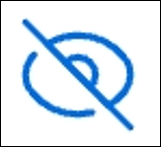 dokunun.
dokunun.
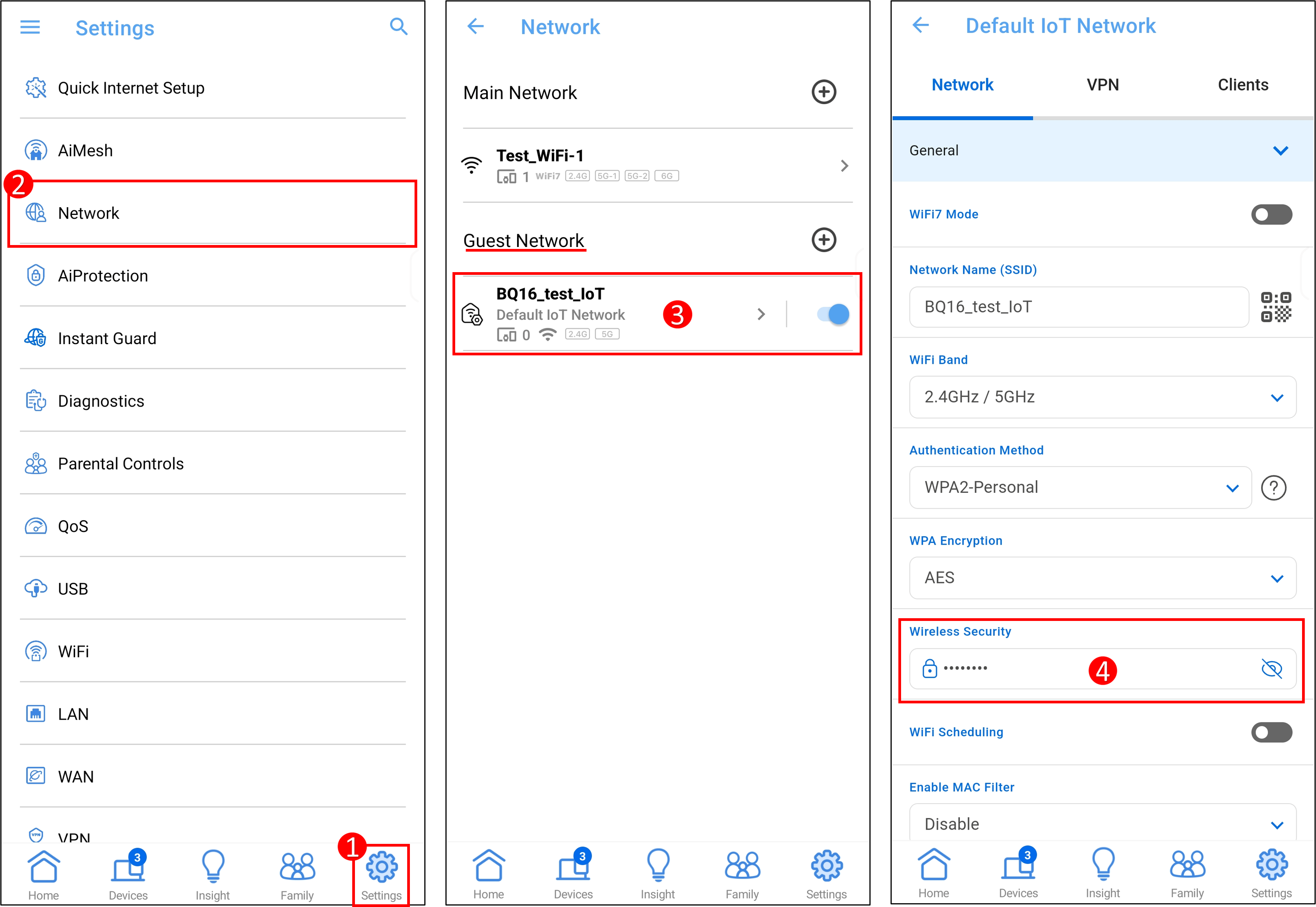
Adım 5. Cihaz performansını optimize etmek için IoT cihazı ve router sistemini/firmware sürümünü güncellemeyi deneyin:
WiFi 7 (802.11be) WiFi 6 (802.11ax) ile geriye dönük uyumlu olduğu için, WiFi 7'yi desteklemeyen cihazlar bile bir WiFi 7 ortamında ASUS BE Serisi routerlar aracılığıyla İnternet'e bağlanabilir. Ancak, 802.11be standardındaki OFDMA teknolojisi nedeniyle, RTS/CTS mekanizması bu eski cihazlar için ağ iletim gecikmeleri yaşatabilir.
a. Cihazınız 802.11be destekleyebiliyorsa, ağ kartı driverlarının en son sürüme güncellendiğinden emin olun. Driverı nasıl yükselteceğinizi öğrenmek için şu SSS'ye başvurabilirsiniz:[Kablosuz Yönlendirici] Sorun Giderme - ASUS Yönlendiriciye Bağlanırken Eski Sürücü Versiyonları ile Intel Kablosuz Adaptör Sorunları
b. Cihazınız WiFi 7'yi desteklemiyorsa veya yükseltilemiyorsa, cihaz uyumluluğunu ve ağ bağlantı kalitesini sağlamak için router ayarları sayfasına gidip bazı seçenekleri devre dışı bırakmanızı öneririz.
- WiFi7 modunu devre dışı bırakın : ASUS router ayarları sayfasına giriş yapın, [Ağ] > ana ağın WiFi profilini tıklayın, WiFi 7 modunu göreceksiniz, bu özelliği devre dışı bırakmak için [WiFi 7 mod] tıklayın (varsayılan olarak etkin), ve ayarları kaydetmek için [Uygula] tıklayın.
- MLO modunu devre dışı bırakın : ASUS router ayarları sayfasına giriş yapın, [Kablosuz Ağ] > [MLO] ve [ MLO Etkinleştir] tıklayıp bu özelliği devre dışı bırakın (varsayılan olarak etkin).
Donanım yazılımını nasıl güncelleyeceğiniz konusunda SSS'ye bakın [Kablosuz Yönlendirici] ASUS Router Uygulaması aracılığıyla yönlendiricinizin donanım yazılımını en son sürüme nasıl güncelleyebilirsiniz
Not: ASUS yönlendiricinin donanım yazılımını güncelledikten sonra, yönlendiriciyi fabrika ayarlarına sıfırlamanız önerilir. Yönlendirici kurulduktan sonra, cihazı yönlendiricinin kablosuz ağına yeniden bağlayın.
ASUS yönlendiriciyi fabrika ayarlarına sıfırlama ve Quick Internet Setup (QIS) kullanımıyla ilgili talimatlar için aşağıdaki bağlantılara bakın:
- [Kablosuz Yönlendirici] Yönlendiriciyi fabrika ayarlarına nasıl sıfırlayabilirsiniz?
- [Kablosuz Yönlendirici] Yönlendiriciyi kurmak için QIS (Quick Internet Setup) nasıl kullanılır?
- [Kablosuz Yönlendirici] ASUS Router Uygulaması aracılığıyla ASUS WiFi yönlendiriciyi nasıl kurabilirsiniz? (QIS, Quick Internet Setup)
Adım 6. Lütfen yönlendiricide Standart Sıfırlama gerçekleştirin:
Lütfen RESET düğmesini bulun, 5-10 saniye basılı tutun ve güç LED'i yanıp sönmeye başlayarak sıfırlamayı tamamlayın.
Daha fazla bilgi edinmek için lütfen [Kablosuz Router] Router'ı fabrika ayarlarına sıfırlama konusuna bakın.
Yukarıdaki tüm adımlar sorununuzu çözemediyse, lütfen ASUS Müşteri Hizmetleri Merkezi ile iletişime geçin.
(Yardımcı Program / Firmware) nasıl alınır?
En son driverları, yazılımları, firmware ve kullanım kılavuzlarını ASUS Download Center'dan indirebilirsiniz.
ASUS Download Center hakkında daha fazla bilgiye ihtiyacınız varsa, lütfen bu bağlantıya bakın.
.